用CorelDRAW创建凿刻效果(2)(6)
来源:sc115.com | 358 次浏览 | 2011-06-28
标签: 用CorelDRAW创建凿刻效果 CorelDraw 实例教程
5.选择调和产生的凿刻路径曲线,使用形状工具增加两个节点,位置如下图所示,然后删除曲线原有的两个端点,缩短曲线的长度(图11a)。用挑选工具选择曲线,按数字小键盘上的“+”创建一个副本。将这个副本和外层曲线结合(Ctrl+L),用形状工具选择形状末端临近的两个节点,用属性栏中的Extend to Close Curve命令按钮延长曲线使之闭合。在另一端也重复相同的过程,使曲线形状完全闭合。(图11b)

图11a
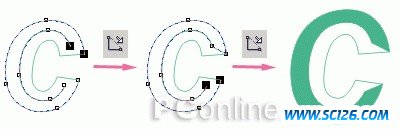
图11b
6.用挑选工具选择C形上剩余两条短直线其中的一条,使用贝塞尔工具点击其中一个端点,再点击两个凿刻面交汇处的节点(可以使用对齐对象选项使点击位置更精确),最后点击线段的另一个端点,封闭三角形。在C形的另一端也重复这个过程。(图12a,12b)
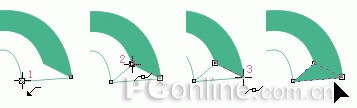
图12a

图12b
7.下面要建立C形的内侧凿刻面。过程和前面很相似:先用挑选工具选择第3步调和产生的曲线路径和C形内侧的曲线,结合。用形状工具将这个复合形状两端的节点连接以闭合曲线。至此,所有凿刻形状的组成部分都已完备。(图13)

图13
8.为了对曲线形状快速应用明暗效果,使用交互式填充工具,将属性栏中的填充类型更改为射线,用白色和任何一种深色构成渐变明暗效果。将C形外围凿刻面的填充中心移动至该对象左上方,内侧对象的填充中心移至右下方。至于两端的三角形,则视需要填充单色或渐变色。最后不要忘记去除所有的对象轮廓属性。(图14)

图14
搜索: 用CorelDRAW创建凿刻效果 CorelDraw 实例教程
- 上一篇: 去除coreldraw轮廓笔飞边
- 下一篇: 用Coreldraw打造晶莹剔透苹果风格按钮
- 最热-CorelDraw 实例教程
- 素材
 行业信息研究分析PPT模板
行业信息研究分析PPT模板  时尚设计商务演示PPT模板
时尚设计商务演示PPT模板  商业科技PPT幻灯片模板
商业科技PPT幻灯片模板  纪念辛亥革命PPT动态模板
纪念辛亥革命PPT动态模板  舞台帷幕背景PPT模板
舞台帷幕背景PPT模板  彩色弧线背景PPT模板
彩色弧线背景PPT模板  湛蓝情深PPT背景模板
湛蓝情深PPT背景模板  金色秋收麦田PPT模板
金色秋收麦田PPT模板  坦克军事战争PPT模板
坦克军事战争PPT模板